
 |
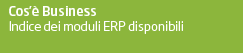 | 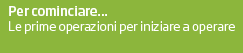 |  |  |
 | |||
Crea Nota Spese | |||
|
Qui si possono inserire le note spese. Se l'operaio di Business Ŕ stato configurato correttamente, alla pressione di questa funzione, sarÓ reso visibile il modello associato all'operaio o al ruolo/qualifica a lui associato.
L'associazione tra modelli in NCT e Business avviene attraverso l'indirizzo email. Quindi tale indirizzo email usato per la login unificata, deve essere lo stesso indicato in Organic di anagrafica ditta, associato a quel operaio. E a tale opeaio deve essere associato il modello note spese.
In questa schermata nessun campo e' obbligaotrio. Il campo valuta non e' modificabile in quanto ad oggi le note spese vengono gestite solo in Euro. I campo Commessa associata, Cliente associato sono solo informativi e vengono comunque trasferiti in Business. Nella descrizione e' possibile indicare un testo che poi viene trasferimetno in Business. Al termine premere Crea per accedere all'inserimento delle singole note spese.
Preme il tasto Aggiungi per inserre le spese. Le spese visualizzate saranno prelevate dal Modello Note spese configurato in Business.
Proseguite nell'inserimento delle singole voci di nota spesa. Se nel modello nota spese, sono inseriti piu spese appartenenti alla stessa tipologia, nella maschera sopra evidenizata, saranno visualizzate solo la macro tipologia, e solo successivamente che si puo specificare tale dettaglio sulla combo Tipo Spesa (come nell'esempio). Nella descrizione della spesa, se appare la voce (personale), significa che quella spesa, nel modello, Ŕ attribuito all'operaio che sta inserendo la spesa, e non sarÓ visibile ad altri. Quind in questo campo sono visibili tutte le spese generiche e le spese e pagamenti attribuibili a quello specifico utente.
Potete allegare anche foto o immagini con le relative note attribuisce alla singola nota spese. Gli allegati sono salvati sul Cloud e, dopo la sincronizzazione con Business, tali allegati si posson scaricare nella cartella download del proprio pc o visionati in antemprima Cliccare su Continua per procedere alla compilazione della nota spesa. Nel tipo Pagamento Ŕ possibile, oltre ad indicare la forma di pagamento usata (prelevata dal modello di nota spesa indicato in business), indicare anceh il fornitori. Il fornitore puo essere selezionato dall'elenco dei fornitori gia sincronizzati con Business (ricerca per ragione sociale o partita iva) cliccando prima su Fornitore Conosciuto, oppure se e' un fornitore non anagrafato, e' possibile digitare a mano il nome del fonitore nella ragione sociale e la relativa p.iva. Entrambi i campi comunque non sono obbligatori. Al termine premere Aggiungi. La maschera di aggiorna per dare la possibilitÓ di inserire altre voci spesa. Al termine premere Invia ad amministrazione. L invio ad Amministrazione pu˛ essere esguito nelle tempistiche decise con l'azienda, quindi non obbligatoriamente ad ogni inserimento di spesa. Fino a quiando non si esegue l'invio, le note spese non saranno visibile su Business |